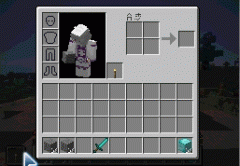本篇教程将通过图文的形式一步步教你在我的世界中怎么使用箱子。
在我的世界中,你可以将值钱的物品放到箱子里面来安全的保存。虽然你只能合成一种箱子,不过它们有两种尺寸。让我们来了解怎么使用箱子和大型箱子。
背景知识
当你经过一段时间的游戏后,你的物品栏会渐渐地被你收集的物品所占满。这时候一个实用的箱子就显得特备重要,你可以将暂时不需要的物品放入到箱子中存放起来。
所有存入箱子的物品都会从你的物品栏消失,当你要再次使用它们的时候,你需要将它们从箱子里取出来,放到你的物品栏内。
当你在游戏中死亡,你存储在箱子内的物品不会丢失。
需要的物品
首先你需要合成一个箱子:
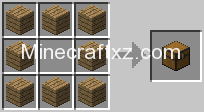 怎么合成箱子
怎么合成箱子
怎么使用箱子
当你已经合成并且在物品快捷栏选中你的箱子,接下来,将你的视角(十字准心)对准你需要放置箱子的地方,你会看到你所指向的方块被框框高亮显示出来。

如何操作放置箱子取决于你所玩的我的世界版本:
- PC/Mac版本, 鼠标右键点击方块.
- Pocket Edition携带版 (PE), 点按方块.
- PS3 和 PS4, 按下手柄上的 L2 按键.
- Xbox 360 和 Xbox One, 按下手柄上的 LT 按键.
- Windows 10 版本, 鼠标右键点击方块.
- Wii U版本, 按下手柄上的 ZL 按键.
- Education Edition教育版本, 鼠标右键点击方块.
你现在应该能看到你的箱子已经放好了。
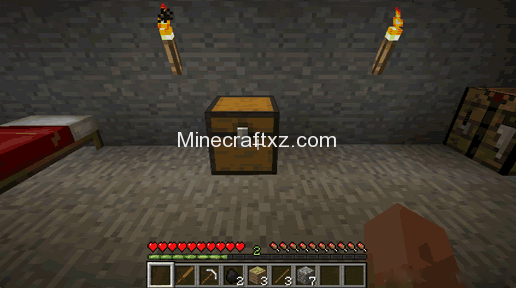
现在,让我们打开箱子以便于放入物品,要打开箱子将你的视角(十字准心)对准你的箱子,如何操作打开箱子取决于你所玩的我的世界版本:
- PC/Mac版本, 鼠标右键点击方块.
- Pocket Edition携带版 (PE), 点按方块.
- PS3 和 PS4, 按下手柄上的 L2 按键.
- Xbox 360 和 Xbox One, 按下手柄上的 LT 按键.
- Windows 10 版本, 鼠标右键点击方块.
- Wii U版本, 按下手柄上的 ZL 按键.
- Education Edition教育版本, 鼠标右键点击方块.
箱子的界面应该会出现。
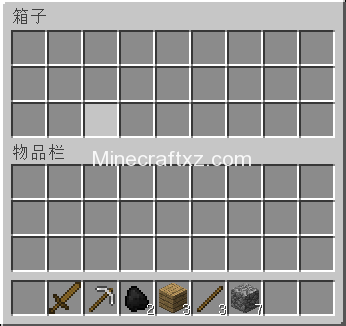
在箱子界面的上面,有3×9,一共27个物品格可以让你存储物品。要想将物品放到箱子里,你需要将你物品栏的物品移动到箱子的格子中。
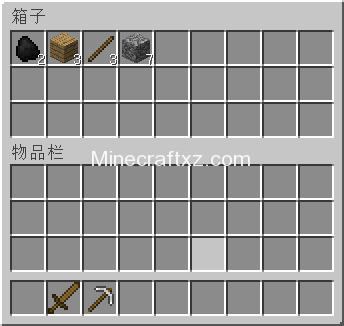
在这篇教程中,我们将2个煤炭,3个木板,3个木棒,7个圆石放到了箱子内。他们会从你的物品栏中消失,要想再次使用这些物品,你需要将它们从箱子的格子中移动到你的物品栏。
怎么使用大型箱子
在我的世界中,你同样能够使用大型箱子,大箱子不是通过合成获得的,而是通过将2个普通的箱子挨着放在一起,它们会自动转换成大箱子。
我们在上面所学内容的基础上了解怎么使用大型箱子,现在我们已经有一个箱子放在我们的庇护所内了,我们将另外一个箱子挨着放到这个箱子的旁边来制作一个大型箱子。

如何操作放置第二个箱子取决于你所玩的我的世界版本:
- PC/Mac版本, 鼠标右键点击方块.
- Pocket Edition携带版 (PE), 点按方块.
- PS3 和 PS4, 按下手柄上的 L2 按键.
- Xbox 360 和 Xbox One, 按下手柄上的 LT 按键.
- Windows 10 版本, 鼠标右键点击方块.
- Wii U版本, 按下手柄上的 ZL 按键.
- Education Edition教育版本, 鼠标右键点击方块.
你现在应该能看见你眼前出现了一个大型箱子,而不是2个普通箱子。
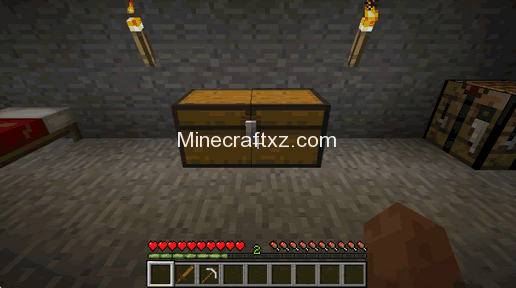
你可以像打开普通箱子那样打开大型箱子。
现在,让我们打开大型箱子以便于放入物品,要打开箱子将你的视角(十字准心)对准你的箱子,如何操作打开箱子取决于你所玩的我的世界版本:
- PC/Mac版本, 鼠标右键点击方块.
- Pocket Edition携带版 (PE), 点按方块.
- PS3 和 PS4, 按下手柄上的 L2 按键.
- Xbox 360 和 Xbox One, 按下手柄上的 LT 按键.
- Windows 10 版本, 鼠标右键点击方块.
- Wii U版本, 按下手柄上的 ZL 按键.
- Education Edition教育版本, 鼠标右键点击方块.
大型箱子的界面应该会出现。
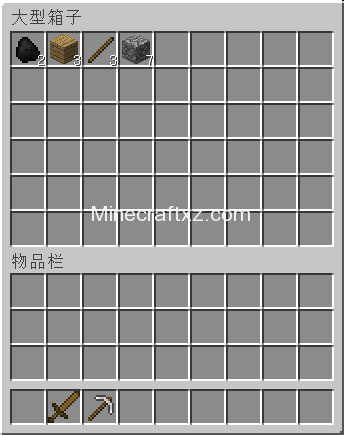
在箱子界面的上面,有6×9,一共54个物品格可以让你存储物品,是普通箱子的两倍空间。
恭喜你,你现在已经学会了如何在我的世界中使用箱子。